
Вы хотите зайти в настройки роутера меньше чем через 60 секунд? Дочитав эту статью до конца, меньше чем через минуту узнаете как это можно сделать и получите доступ к настройкам вашего роутера.
Содержание:
Необходимые комплектующие
Вам понадобится следующий список комплектующих и программного обеспечения:
- Роутер
- Кабель LAN
- Компьютер или ноутбук
- Любой браузер
Подготовительный этап
Если ваш компьютер или ноутбук подключены к интернету по средствам беспроводной сети, то вам необходимо подключиться к вашему модему при помощи LAN кабеля, который выглядит следующим образом:
Один конец данного провода нужно подключить к разъему WAN на роутере. Этот разъем обычно имеет другой цвет и находится сбоку, также зачастую данный разъем подписан.  В нашем случае разъем WAN не подписан, но имеет цветовое отличие. Провод LAN имеет одинаковые разъемы с обоих сторон, поэтому нет никакой разницы какой стороной его подключать. Другой конец провода подключаем к разъему сетевой карты. На ноутбуке этот разъем выглядит следующим образом:
В нашем случае разъем WAN не подписан, но имеет цветовое отличие. Провод LAN имеет одинаковые разъемы с обоих сторон, поэтому нет никакой разницы какой стороной его подключать. Другой конец провода подключаем к разъему сетевой карты. На ноутбуке этот разъем выглядит следующим образом: На компьютере этот интерфейс подключения выглядит так:
На компьютере этот интерфейс подключения выглядит так:

Вход в настройки
Для входа в настройки мы будем использовать обычный интернет-браузер – Опера, Google Chrome, Mozilla – разницы совершенно никакой нет. Чтобы зайти в интерфейс управления роутером, нам потребуется адрес, в качестве которого выступает локальный IP адрес. У каждого модема имеется свой IP-адрес, чтобы его узнать обратите внимание на нижнюю часть вашего роутера. Именно там на этикете производители пишут адрес, логин и пароль.
 Если по каким-то причинам этикета не сохранилась, либо информация для входа попросту отсутствует, то нужно определить адрес самостоятельно
Если по каким-то причинам этикета не сохранилась, либо информация для входа попросту отсутствует, то нужно определить адрес самостоятельно
Откройте меню пуск и в поисковое поле введите команду «CMD».
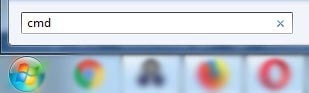 В результате откроется командная строка.
В результате откроется командная строка.
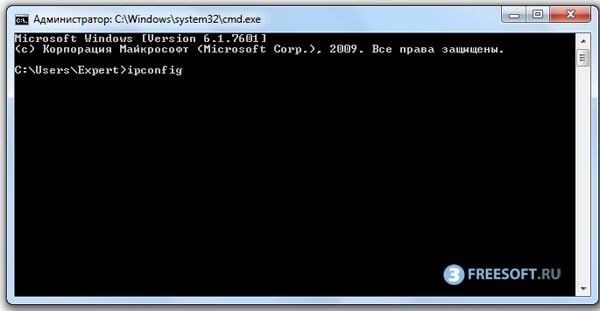 Теперь в командную строку введите команду «ipconfig» и нажмите на клавишу «Enter». В результате перед вами появится сетевая информация, среди которой будет представлен локальный IP.
Теперь в командную строку введите команду «ipconfig» и нажмите на клавишу «Enter». В результате перед вами появится сетевая информация, среди которой будет представлен локальный IP.
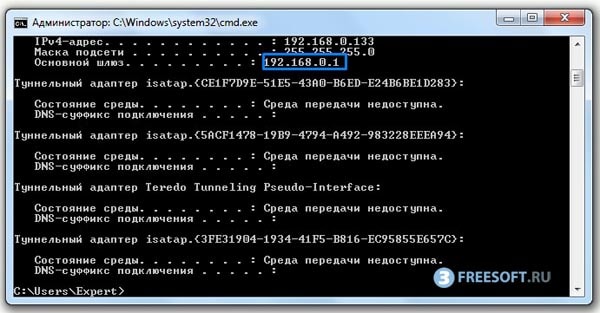 Теперь открываем браузер, вписываем этот адрес (не забывая о точках) и нажимаем «Enter».
Теперь открываем браузер, вписываем этот адрес (не забывая о точках) и нажимаем «Enter».
 Если всё пройдет успешно вы будите перенаправлены на этап авторизации в интерфейс управления модемом В нашем случае нам нужно ввести только пароль.
Если всё пройдет успешно вы будите перенаправлены на этап авторизации в интерфейс управления модемом В нашем случае нам нужно ввести только пароль.
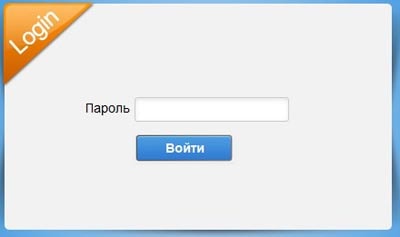 Чаще всего пользователям предлагается ввести логин и пароль. В 99% случаем в качестве этих данных используется слово admin, то есть:
Чаще всего пользователям предлагается ввести логин и пароль. В 99% случаем в качестве этих данных используется слово admin, то есть:
- Логин – admin
- Пароль – admin
Если авторизоваться не получилось, попробуйте использовать следующие вариации:
- ADMIN
- Admin
Если и это не поможет, обязательно напишите об этом в комментариях, указав марку и модель роутера. Мы в самые кратчайшие сроки постараемся помочь вам. У нас проблем с входом не обнаружилась, поэтому мы успешно вошли в настройки роутера.
Итак, в этой статье мы постарались максимально подробно рассказать о том, как зайти в настройки роутера независимо от модели.
PS: Мы не знаем для чего именно вам потребовались настройки роутера, но догадывается для того, чтобы узнать или изменить пароль от WIFI. Мы правы? Ответьте пожалуйста нам в комментариях. На этом у нас всё, вступайте в нашу группу ВК и подписывайтесь на наш YouTube канал. Но новых встреч!
